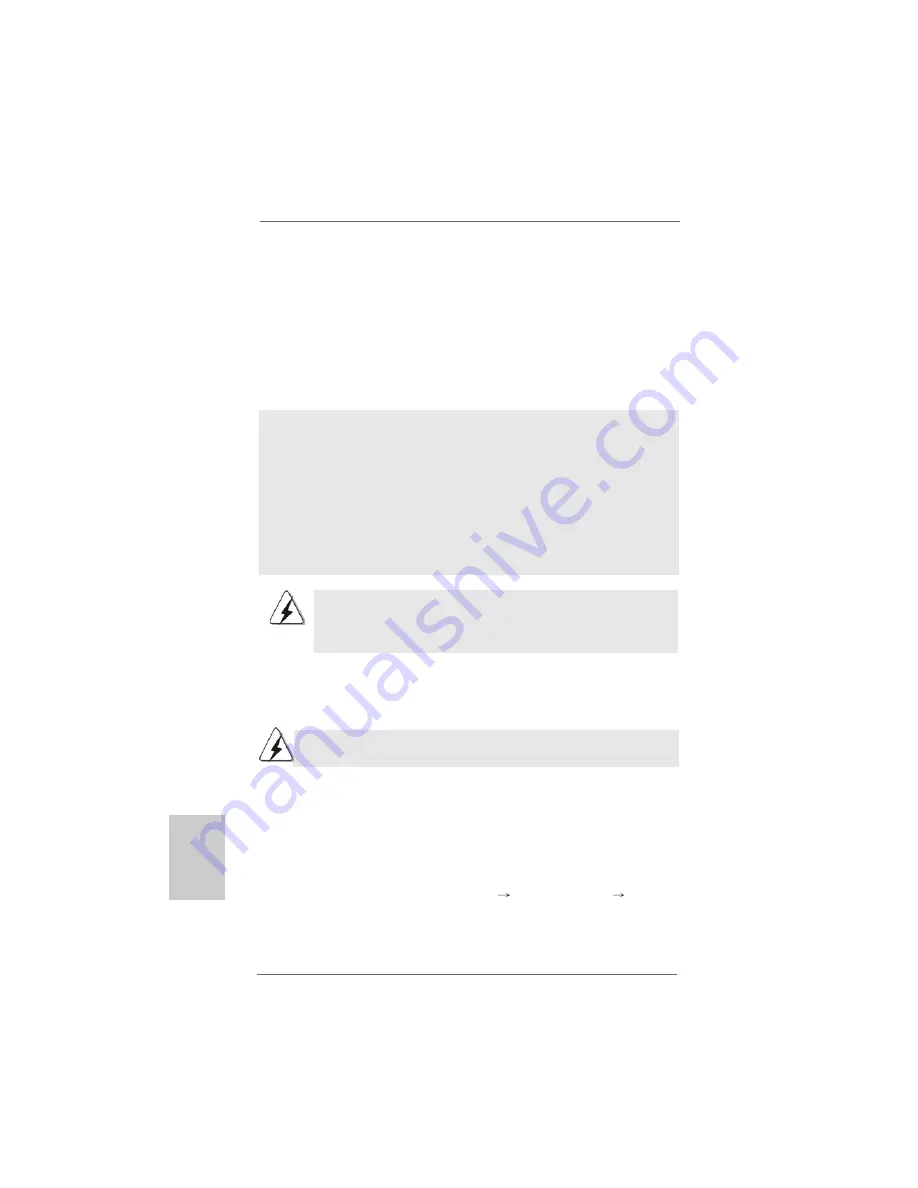
1 2 2
1 2 2
1 2 2
1 2 2
1 2 2
ASRock AM2V890-VSTA Motherboard
Tras elaborar un disquete del controlador SATA y utilizar “RAID
Installation Guide” para establecer la configuración RAID, puede
comenzar a instalar Windows
®
2000 / Windows
®
XP / Windows
®
XP
64 bits en su sistema. Cuando comience la instalación de Windows
®
,
presione F6 para instalar un SCSI de otro fabricante o un controlador
RAID. Cuando el programa se lo pida, inserte un disco flexible con el
controlador VIA
®
RAID. Después de leer el disco flexible, se
presentará el controlador. Seleccione el controlador para instalarlo
según el modo que prefiera y el SO que quiera instalar.
EspañolEspañolEspañolEspañolEspañol
Tras la instalación del sistema operativo Windows
®
2000 / Windows
®
XP /
Windows
®
XP 64 bits, si desea administrar funciones RAID, se le permite
que utilice tanto “RAID Installation Guide” como “VIA RAID Tool Information”
para la configuración RAID. Consulte el documento contenido en el CD de
soporte, “Guía para la instalación de discos duro SATA y Configuración
RAID” que está situado en la carpeta indicada en la siguiente ruta de
acceso: .. \ RAID Installation Guide y el documento contenido en el CD de
soporte, “Guía de VIA RAID Tool”, situado en la carpeta que indica la ruta de
acceso siguiente: .. \ VIA RAID Tool Information
2.12
2.12
2.12
2.12
2.12 Instalación de Windows
Instalación de Windows
Instalación de Windows
Instalación de Windows
Instalación de Windows
®
®
®
®
®
2000 / Windows
2000 / Windows
2000 / Windows
2000 / Windows
2000 / Windows
®
®
®
®
®
XP /
XP /
XP /
XP /
XP /
Windows
Windows
Windows
Windows
Windows
®
®
®
®
®
XP 64 bits / Windows
XP 64 bits / Windows
XP 64 bits / Windows
XP 64 bits / Windows
XP 64 bits / Windows
®
®
®
®
®
Vista
Vista
Vista
Vista
Vista
TM
TM
TM
TM
TM
sin
sin
sin
sin
sin
funciones RAID
funciones RAID
funciones RAID
funciones RAID
funciones RAID
Si desea instalar Windows
®
2000 / Windows
®
XP / Windows
®
XP 64 bits en sus
discos duros SATA sin funciones RAID o si desea instalar Windows
®
2000 /
Windows
®
XP / Windows
®
XP 64 bits en sus discos duros IDE, consulte los
métodos siguientes para una instalación adecuada, según las distintas versiones
de sistemas operativos Windows.
PASO 1: Configuración de la BIOS.
A. Entre en BIOS SETUP UTILITY Òpantalla Avanzada ÒIDE
Configuración.
B. Ajuste la opción “Onboard SATA Operation Mode” de [RAID] a [no
RAID].
Si desea utilizar “VIA RAID Tool Information” en el entorno de Windows
®
,
instale de nuevo los controladores SATA del CD de soporte de forma que
“VIA RAID Tool Information” se instale también en su sistema.
Los procedimientos de instalación para Windows
®
Vista
TM
se encuentran
sujetos a cambios.
Summary of Contents for AM2V890-VSTA
Page 24: ...2 4 2 4 2 4 2 4 2 4 ASRock AM2V890 VSTA Motherboard ...
Page 25: ...2 5 2 5 2 5 2 5 2 5 ASRock AM2V890 VSTA Motherboard ...
Page 26: ...2 6 2 6 2 6 2 6 2 6 ASRock AM2V890 VSTA Motherboard ...
Page 27: ...2 7 2 7 2 7 2 7 2 7 ASRock AM2V890 VSTA Motherboard ...
Page 28: ...2 8 2 8 2 8 2 8 2 8 ASRock AM2V890 VSTA Motherboard ...
Page 29: ...2 9 2 9 2 9 2 9 2 9 ASRock AM2V890 VSTA Motherboard ...
Page 30: ...3 0 3 0 3 0 3 0 3 0 ASRock AM2V890 VSTA Motherboard DDRII_1 DDRII_2 DDRII_3 DDRII_4 1 2 3 ...
Page 31: ...3 1 3 1 3 1 3 1 3 1 ASRock AM2V890 VSTA Motherboard ...
Page 32: ...3 2 3 2 3 2 3 2 3 2 ASRock AM2V890 VSTA Motherboard J1 J1 ...
Page 33: ...3 3 3 3 3 3 3 3 3 3 ASRock AM2V890 VSTA Motherboard ...
Page 34: ...3 4 3 4 3 4 3 4 3 4 ASRock AM2V890 VSTA Motherboard SATA1 SATA2 ...
Page 35: ...3 5 3 5 3 5 3 5 3 5 ASRock AM2V890 VSTA Motherboard CD1 ...
Page 36: ...3 6 3 6 3 6 3 6 3 6 ASRock AM2V890 VSTA Motherboard ...
Page 37: ...3 7 3 7 3 7 3 7 3 7 ASRock AM2V890 VSTA Motherboard C B A ...
Page 38: ...3 8 3 8 3 8 3 8 3 8 ASRock AM2V890 VSTA Motherboard ...
Page 39: ...3 9 3 9 3 9 3 9 3 9 ASRock AM2V890 VSTA Motherboard ...
Page 40: ...4 0 4 0 4 0 4 0 4 0 ASRock AM2V890 VSTA Motherboard ...
Page 41: ...4 1 4 1 4 1 4 1 4 1 ASRock AM2V890 VSTA Motherboard ...
Page 125: ...125 125 125 125 125 ASRock AM2V890 VSTA Motherboard ...
Page 126: ......
Page 127: ......
Page 128: ......







































